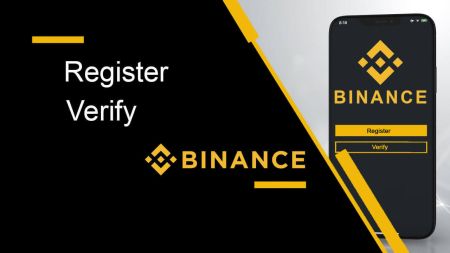Binance hakkında hesap nasıl kaydedilir ve doğrulanır
Bir hesabı kaydetmek, kimlik doğrulamasını (KYC) tamamlarken dijital varlıkları takas etmenize olanak tanır ve daha yüksek para çekme sınırları ve Fiat işlemlerine erişim gibi ek özelliklerin kilidini açar. Bu kılavuz, Binance hesabınızı hızlı ve güvenli bir şekilde kaydetmenize ve doğrulamanıza yardımcı olacak adım adım bir işlem sağlar.
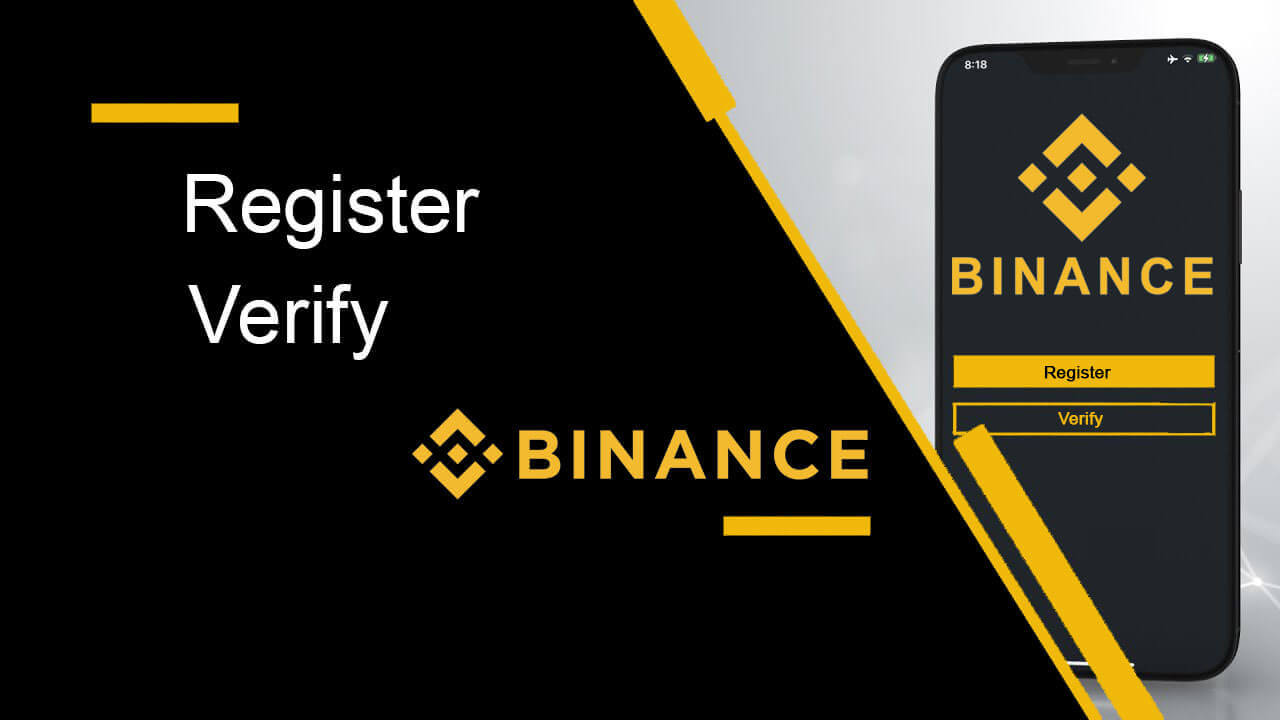
Binance'de Hesap Nasıl Açılır
Binance'de Telefon Numarası veya E-posta ile Hesap Nasıl Açılır
1. Binance'e gidin ve [ Kayıt ]'a tıklayın.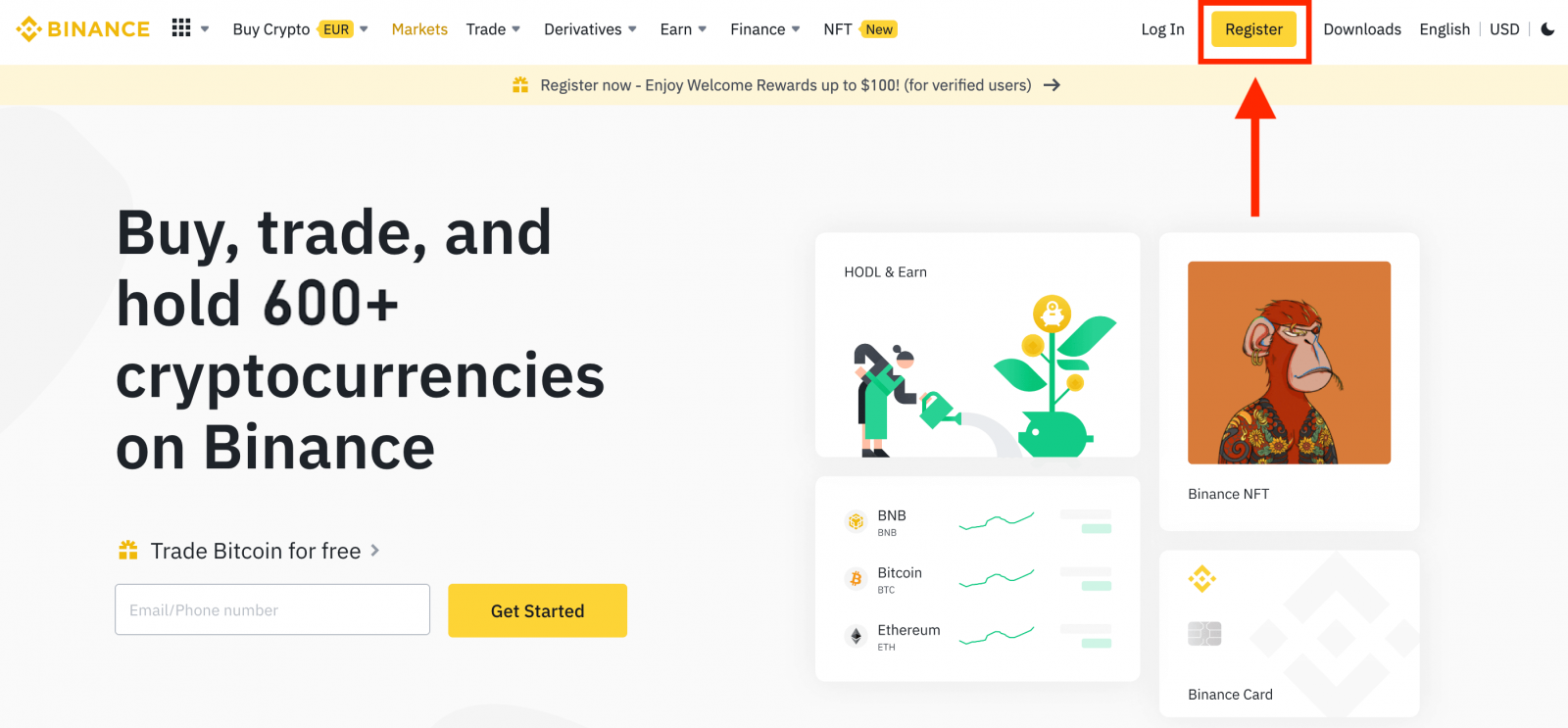
2. Bir kayıt yöntemi seçin. E-posta adresinizi, telefon numaranızı ve Apple veya Google hesabınızı kullanarak kaydolabilirsiniz.
Bir tüzel kişi hesabı oluşturmak istiyorsanız, [Bir tüzel kişi hesabına kaydol]' a tıklayın . Lütfen hesap türünü dikkatlice seçin. Kayıt olduktan sonra hesap türünü değiştiremezsiniz.
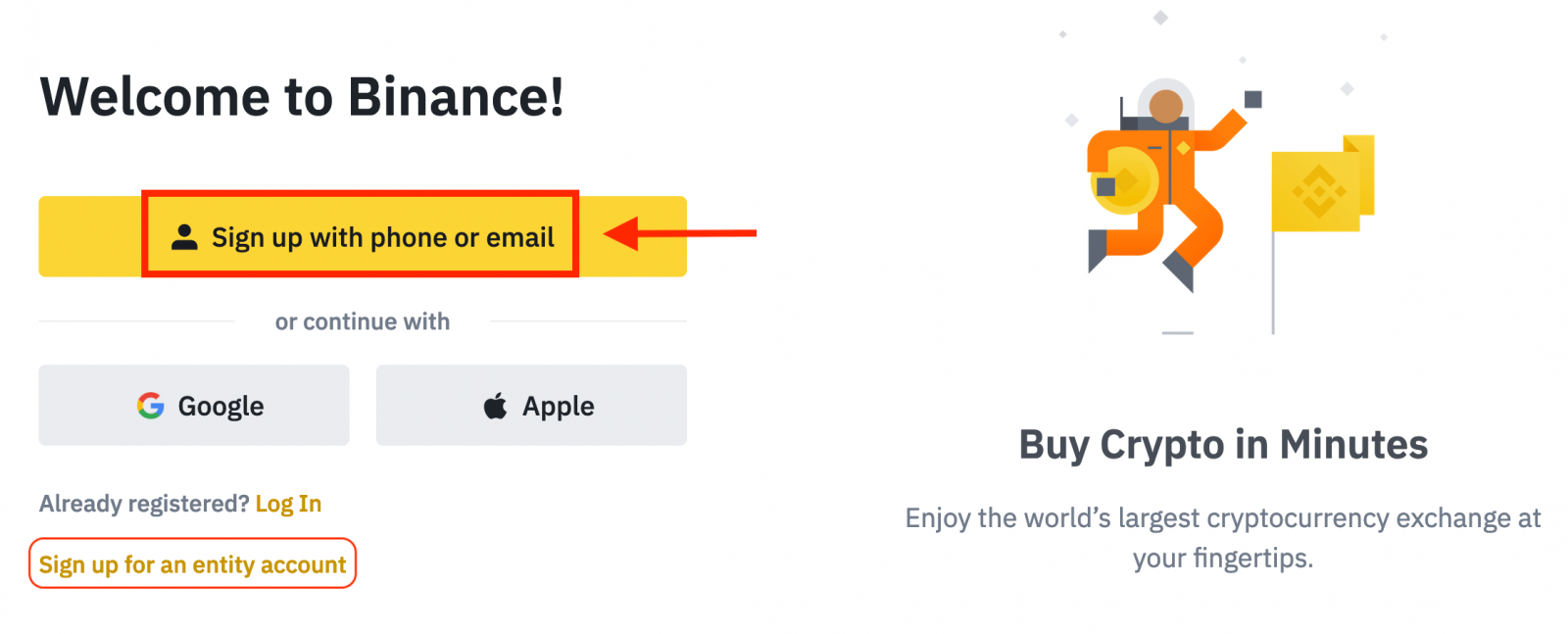
3. [E-posta] veya [Telefon Numarası]' nı seçin ve e-posta adresinizi/telefon numaranızı girin. Ardından, hesabınız için güvenli bir parola oluşturun.
Not:
- Şifreniz en az 8 karakterden oluşmalı , bir büyük harf ve bir rakam içermelidir.
- Eğer bir arkadaşınız tarafından Binance'e kayıt olmanız önerildiyse, o kişinin Referans Kimliğini (isteğe bağlı) doldurduğunuzdan emin olun.
Hizmet Şartları ve Gizlilik Politikasını okuyun ve kabul edin, ardından [Kişisel Hesap Oluştur]'a tıklayın.
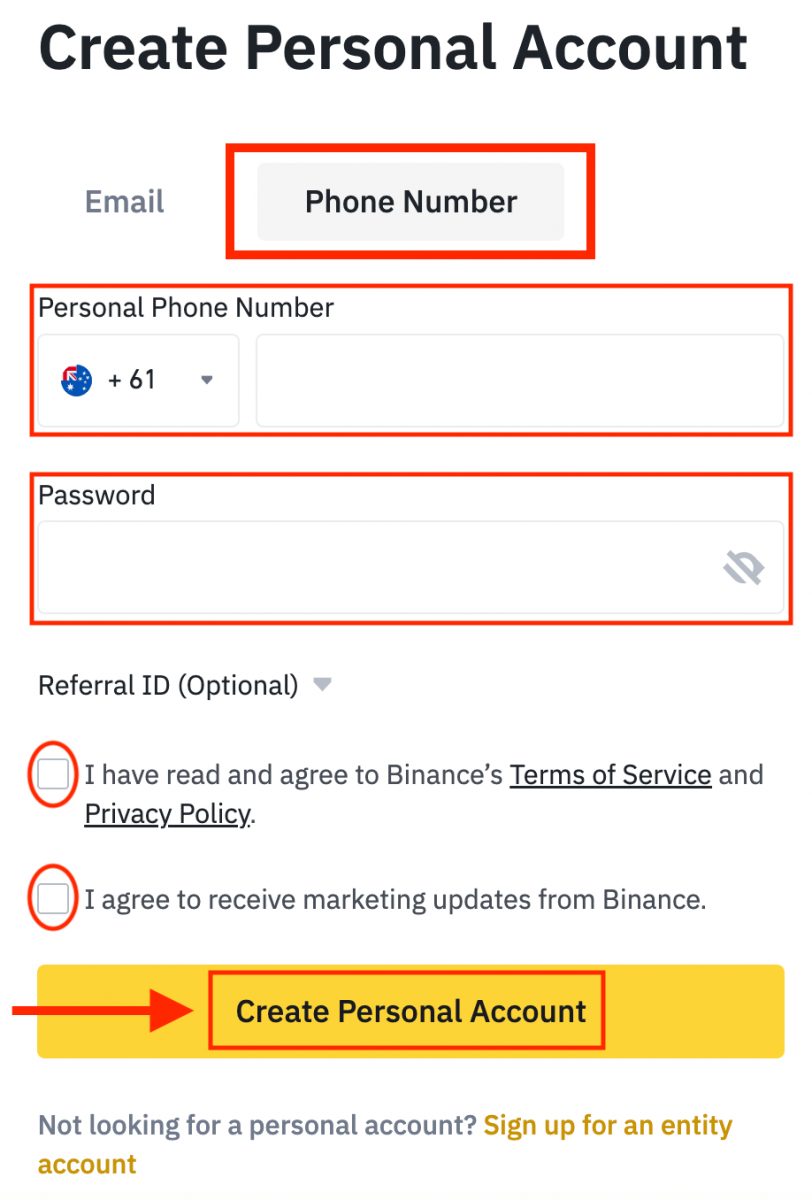
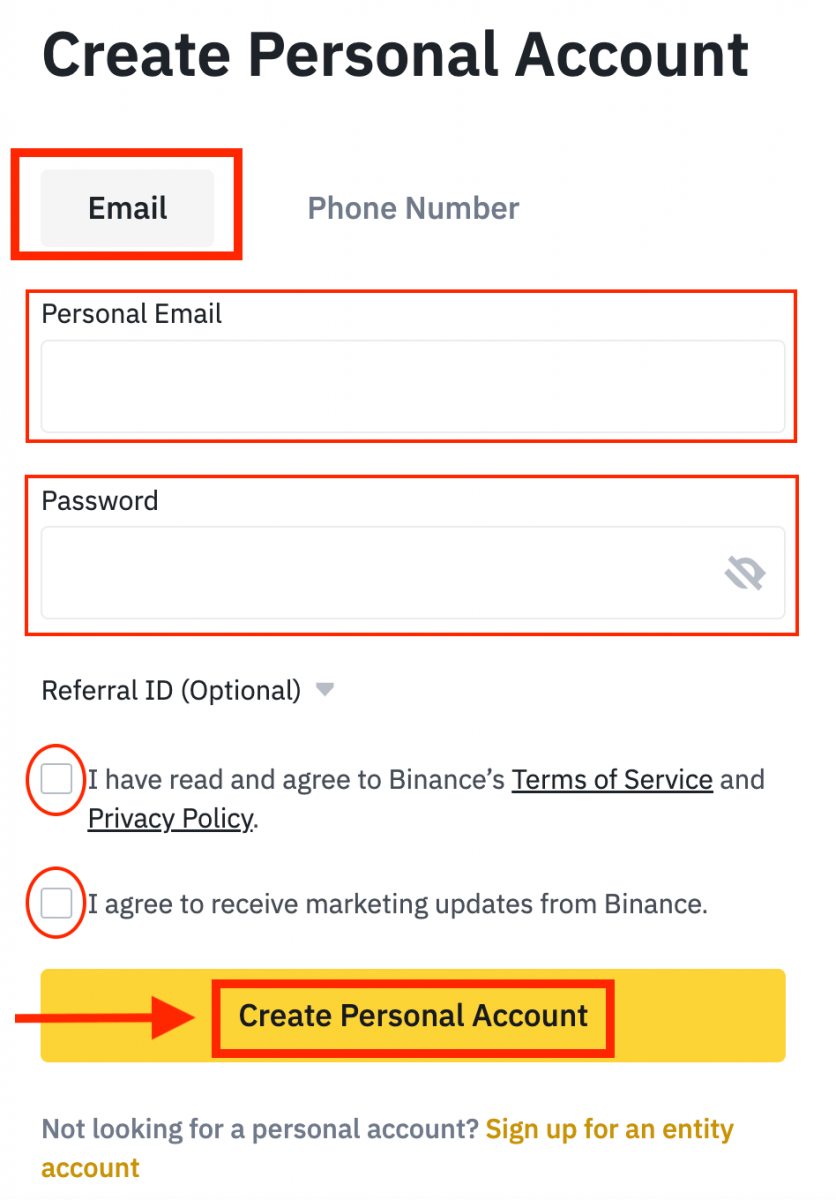
4. E-postanıza veya telefonunuza 6 haneli bir doğrulama kodu alacaksınız. Kodu 30 dakika içinde girin ve [Gönder]' e tıklayın .
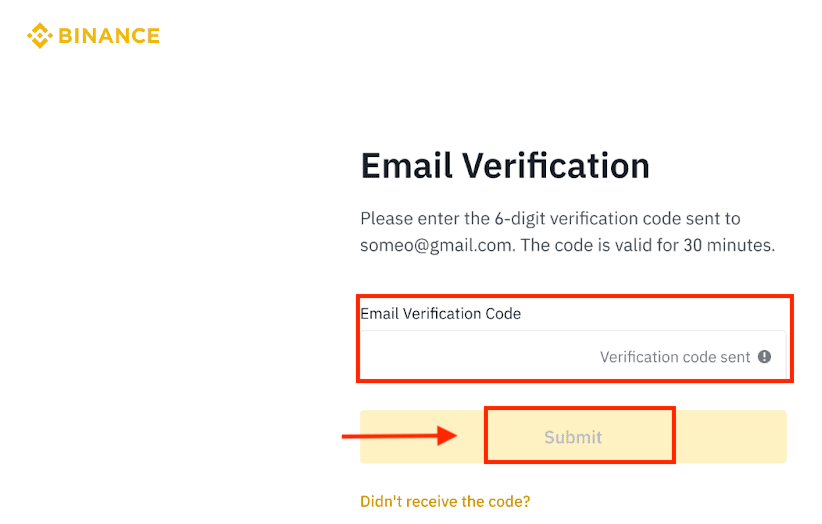
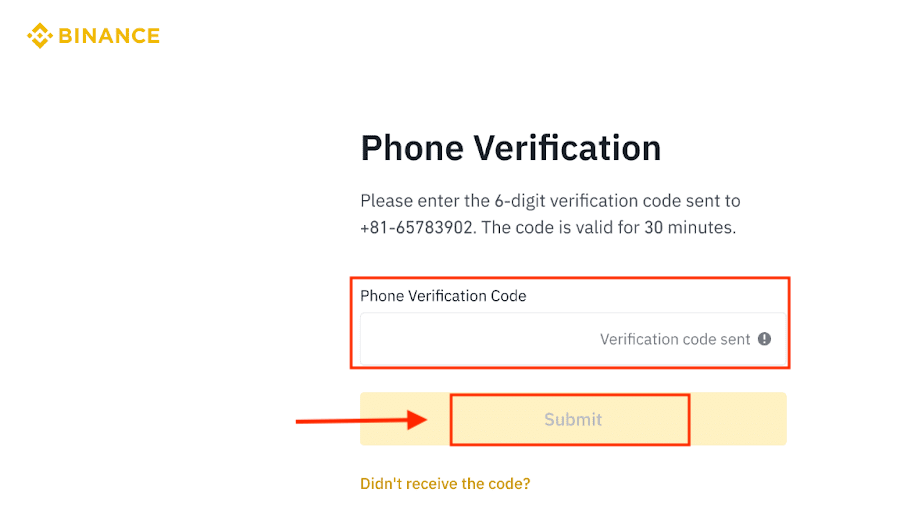
5. Tebrikler, Binance'e başarıyla kaydoldunuz.
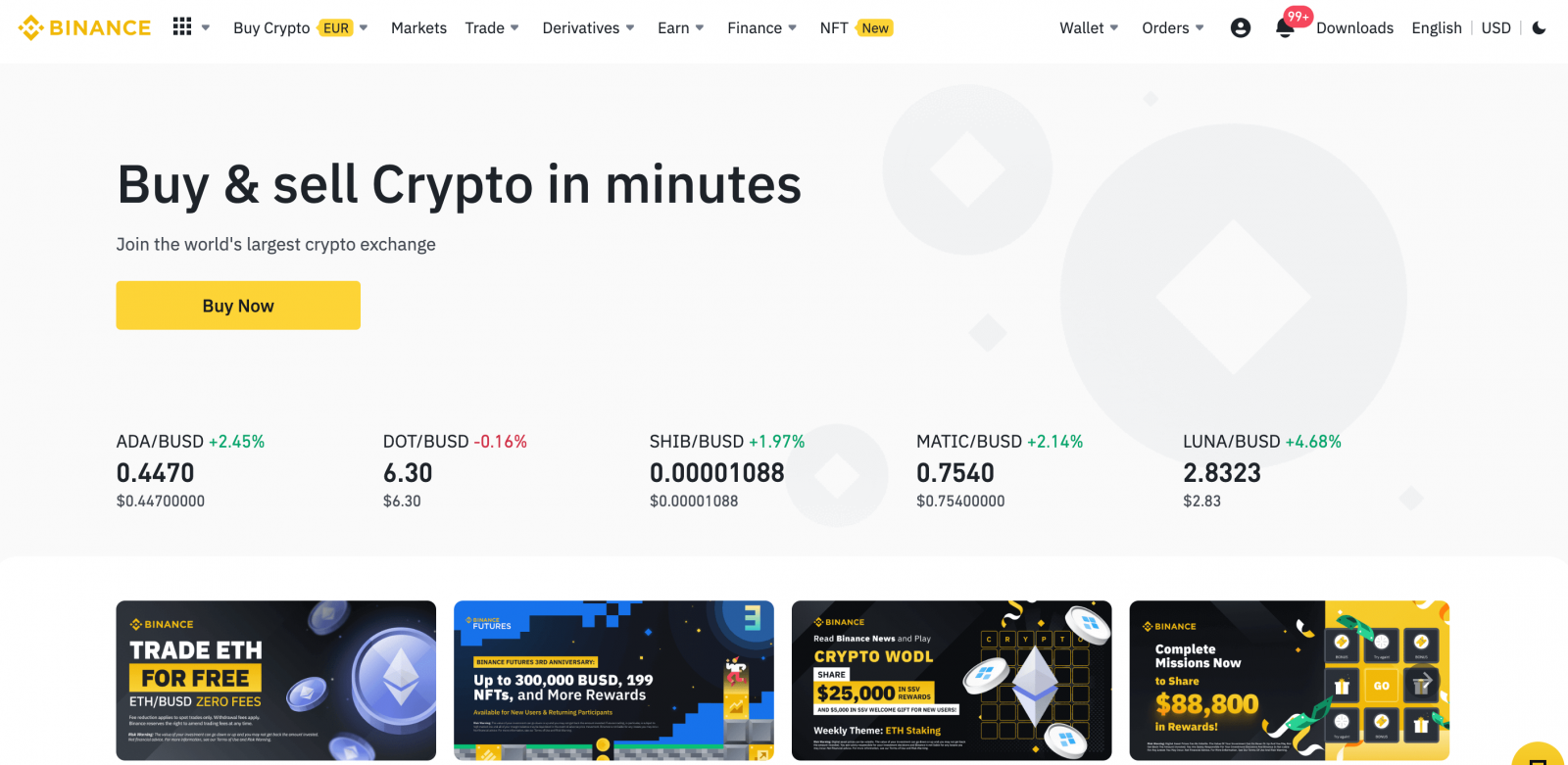
Apple ile Binance'de Hesap Nasıl Açılır
1. Alternatif olarak, Binance'i ziyaret edip [ Kayıt ]' a tıklayarak Apple hesabınızla Tek Oturum Açma kullanarak kaydolabilirsiniz . 2. [ Apple ]'ı seçin, bir açılır pencere görünecek ve Apple hesabınızı kullanarak Binance'te oturum açmanız istenecektir. 3. Binance'te oturum açmak için Apple Kimliğinizi ve parolanızı girin. "Devam"'a tıklayın. 4. Oturum açtıktan sonra Binance web sitesine yönlendirileceksiniz. Bir arkadaşınız tarafından Binance'e kaydolmanız önerildiyse, onun Yönlendirme Kimliğini (isteğe bağlı) doldurduğunuzdan emin olun. Hizmet Şartları ve Gizlilik Politikası'nı okuyun ve kabul edin, ardından [ Onayla ]'ya tıklayın. 5. Tebrikler! Başarıyla bir Binance hesabı oluşturdunuz.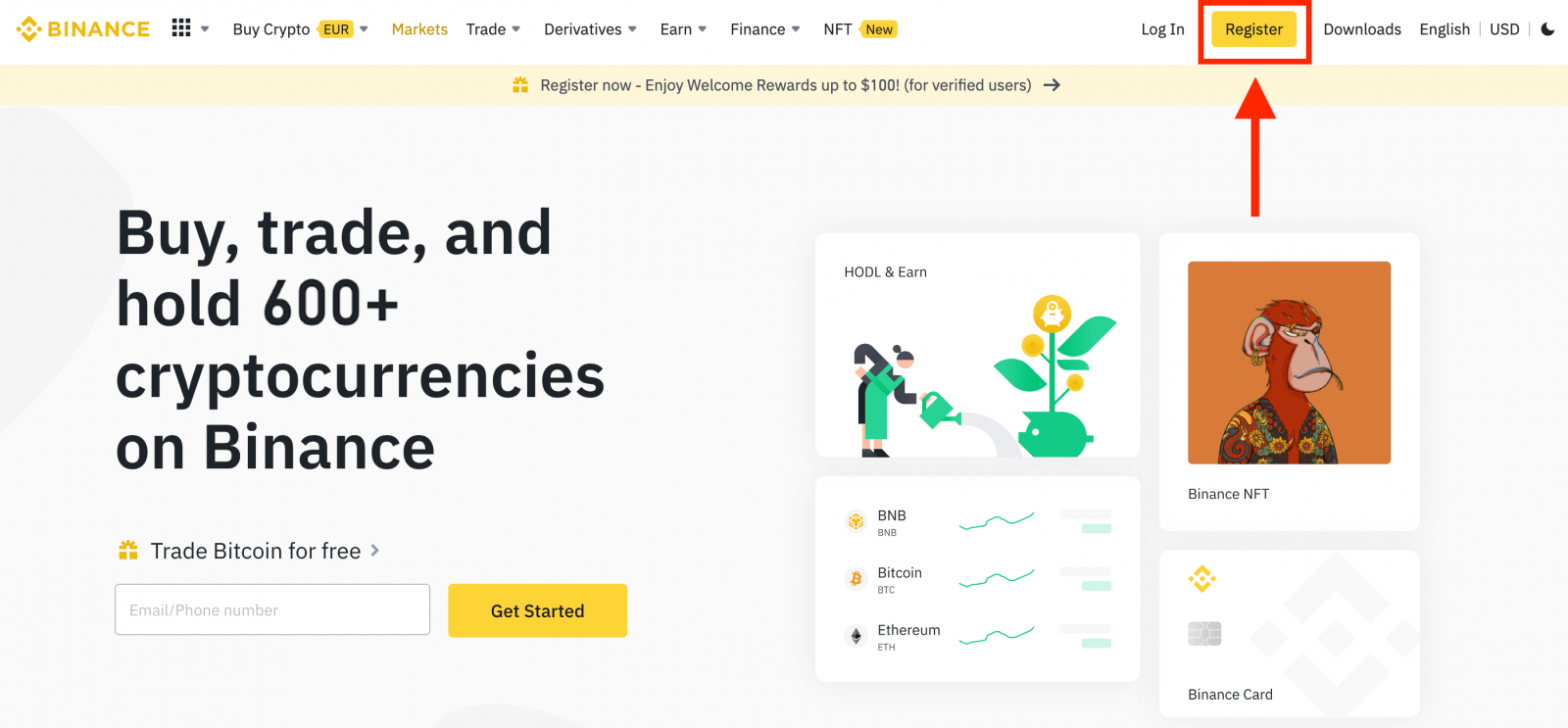
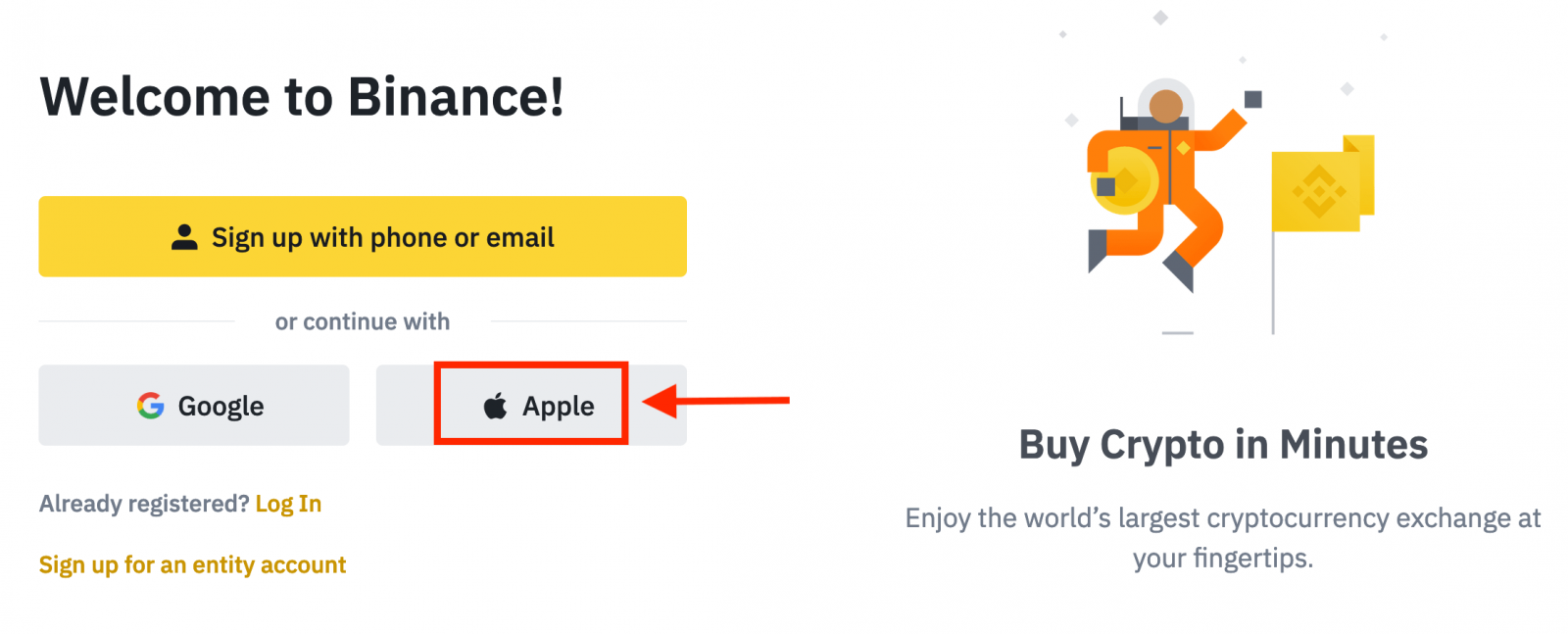
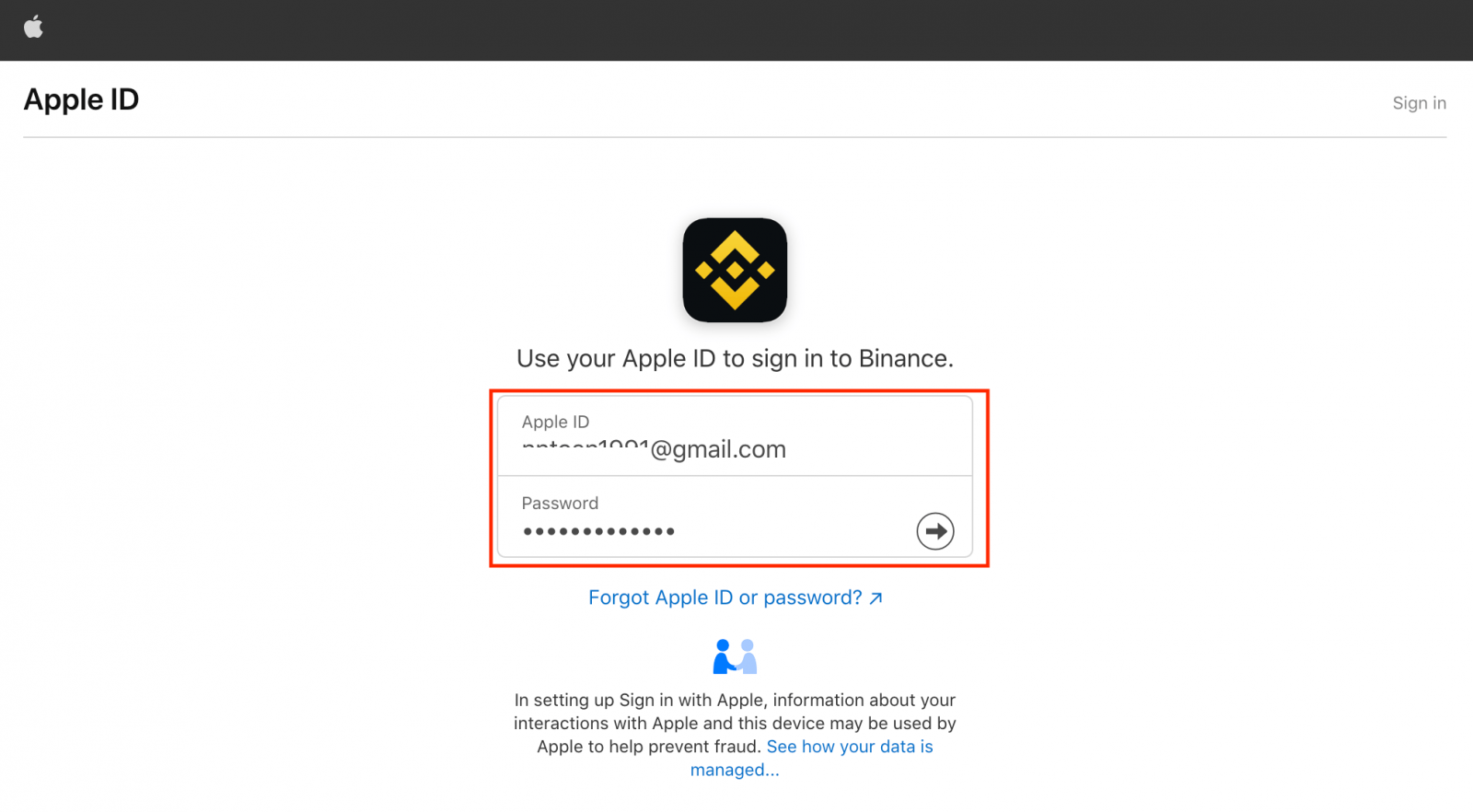
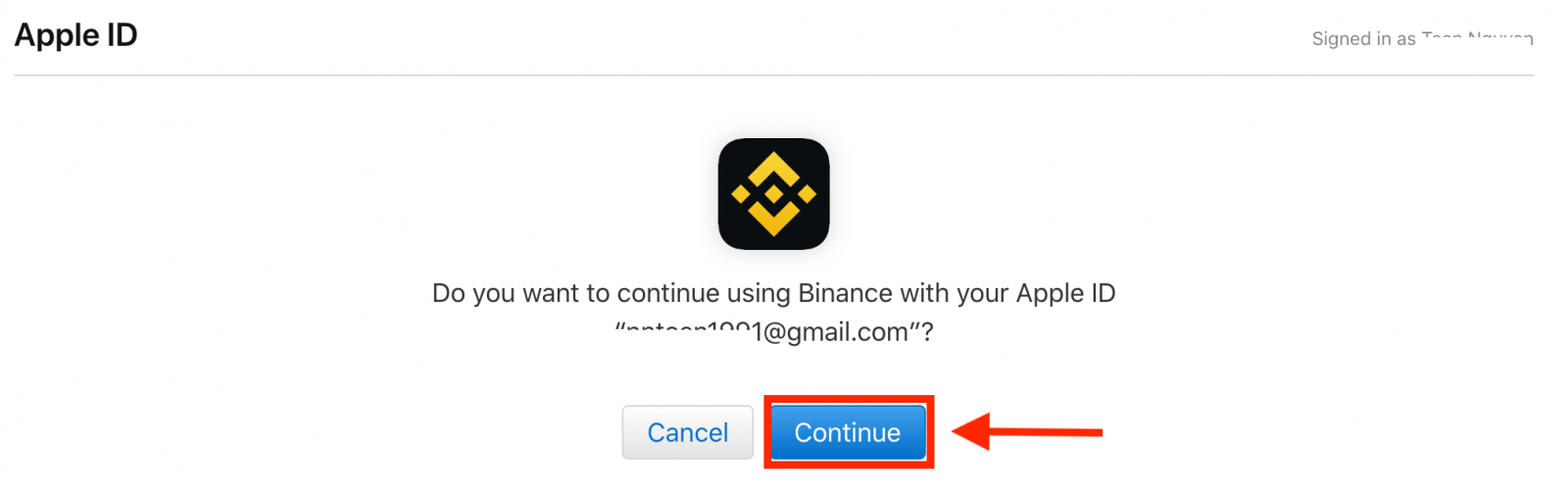
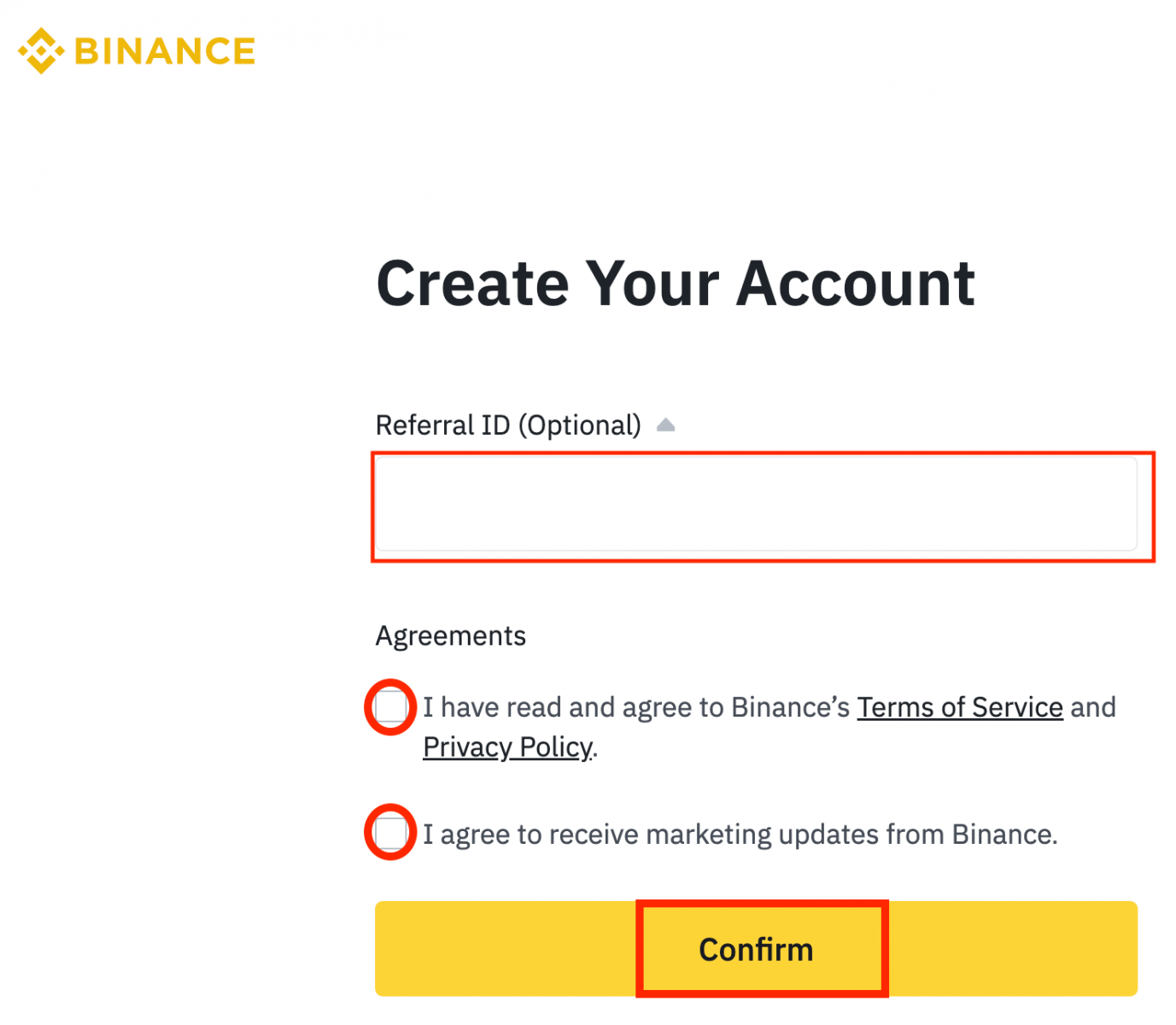
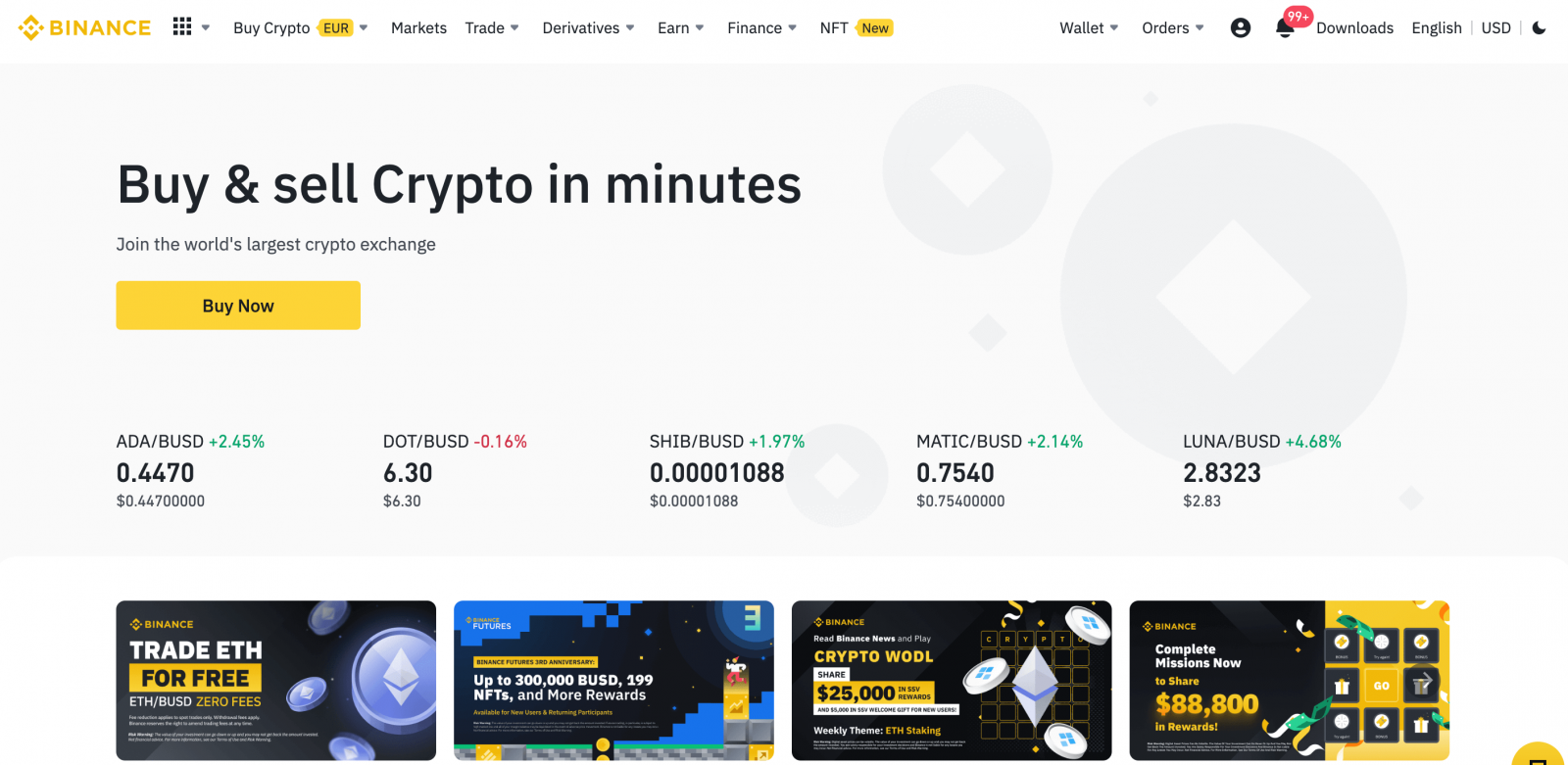
Google ile Binance'de Hesap Nasıl Açılır
Ayrıca, Google üzerinden bir Binance hesabı oluşturabilirsiniz. Bunu yapmak istiyorsanız, lütfen şu adımları izleyin: 1. Öncelikle, Binance ana sayfasınagitmeniz ve [ Kayıt ]'a tıklamanız gerekir. 2. [ Google ] düğmesine tıklayın . 3. E-posta adresinizi veya Telefon numaranızı girmeniz ve " İleri " ye tıklamanız gereken bir oturum açma penceresi açılacaktır . 4. Ardından, Google hesabınızın şifresini girin ve " İleri "ye tıklayın. 5. Hizmet Şartları ve Gizlilik Politikası'nı okuyun ve kabul edin, ardından [ Onayla ]'ya tıklayın. 6. Tebrikler! Başarıyla bir Binance hesabı oluşturdunuz.
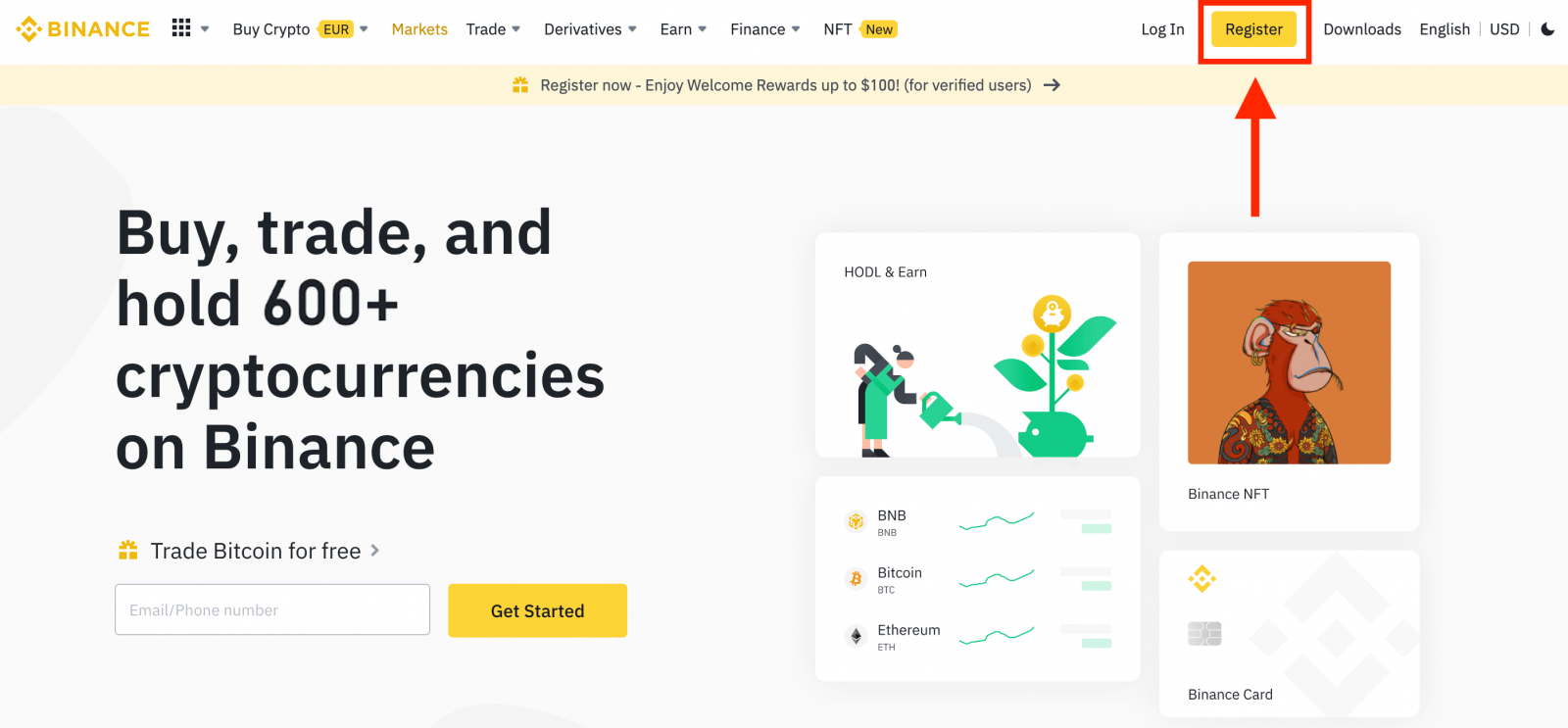
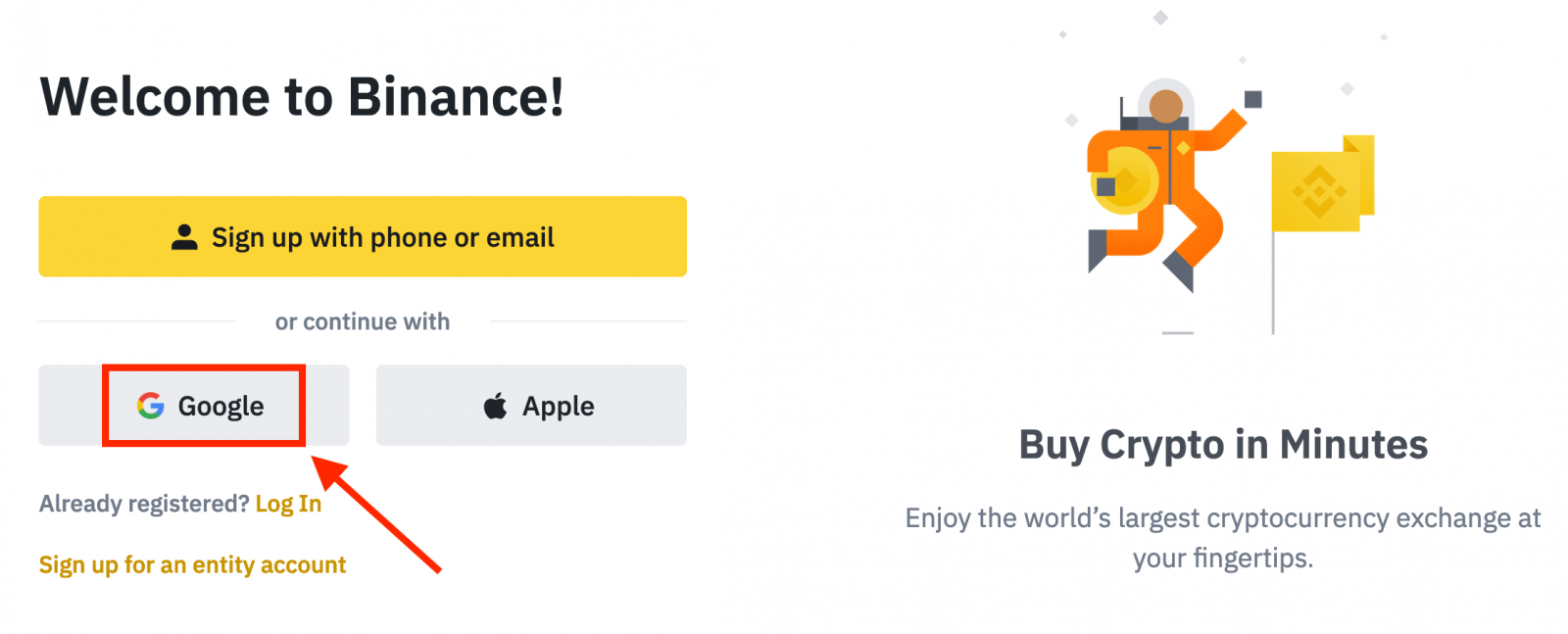
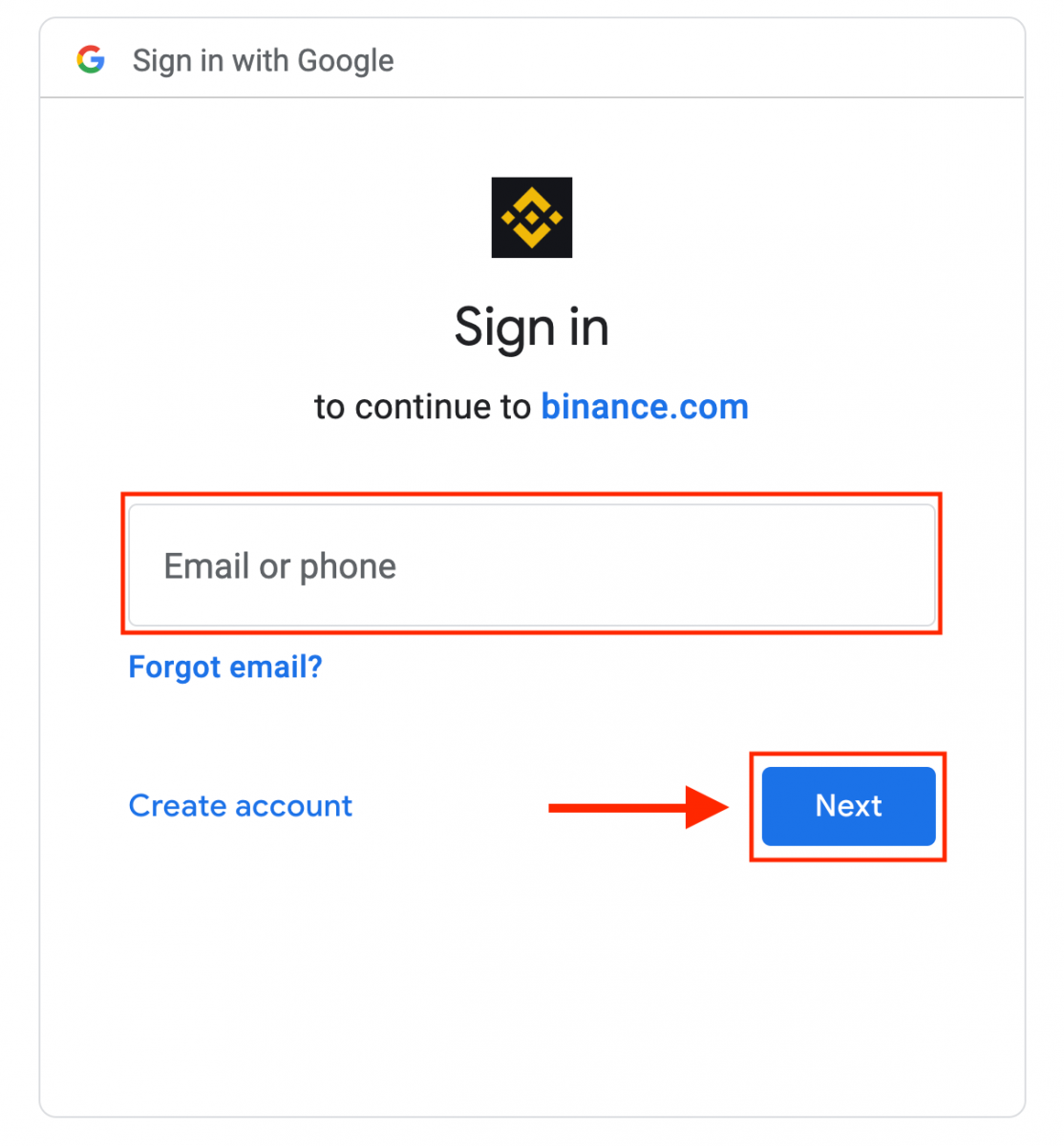
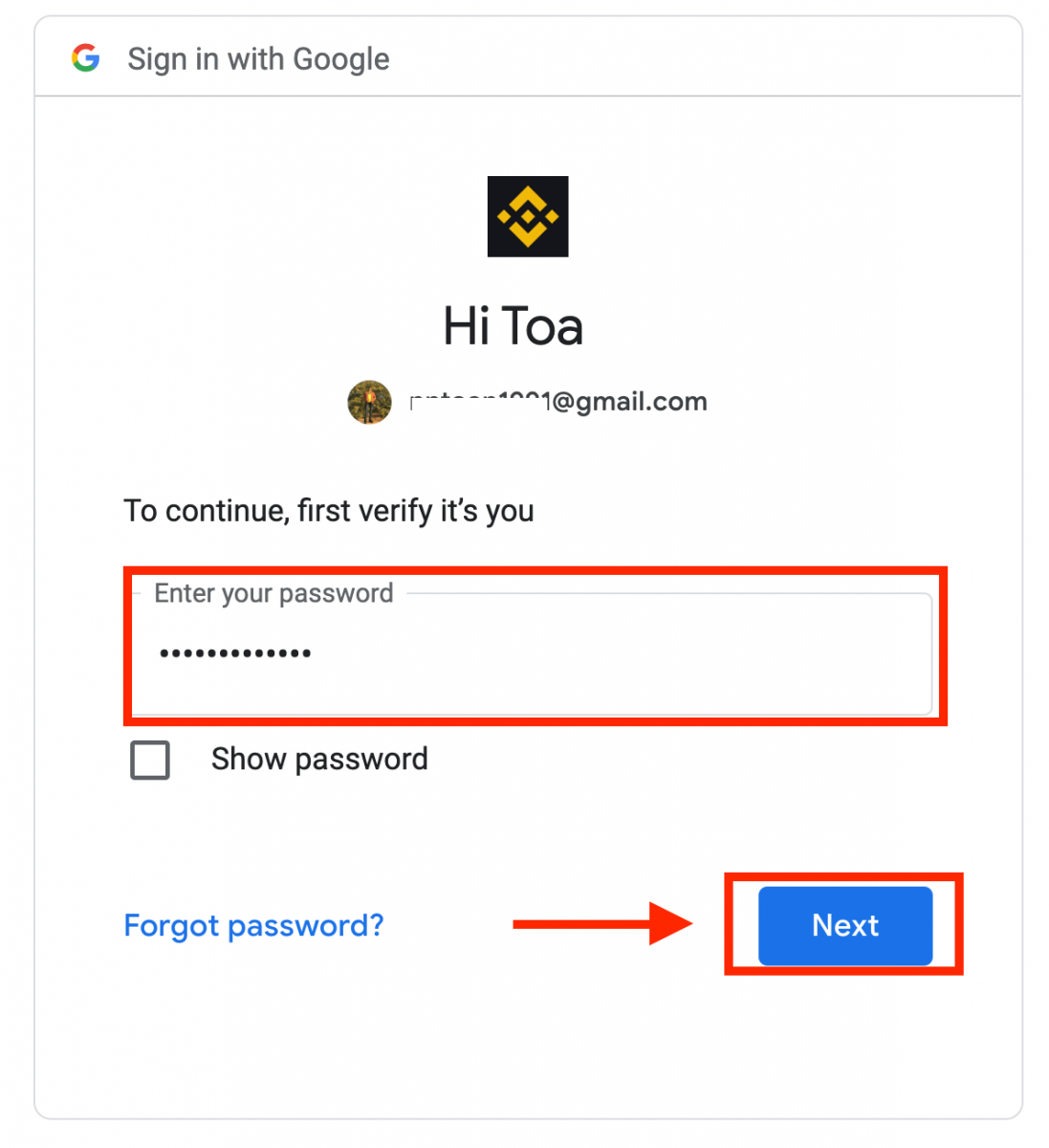
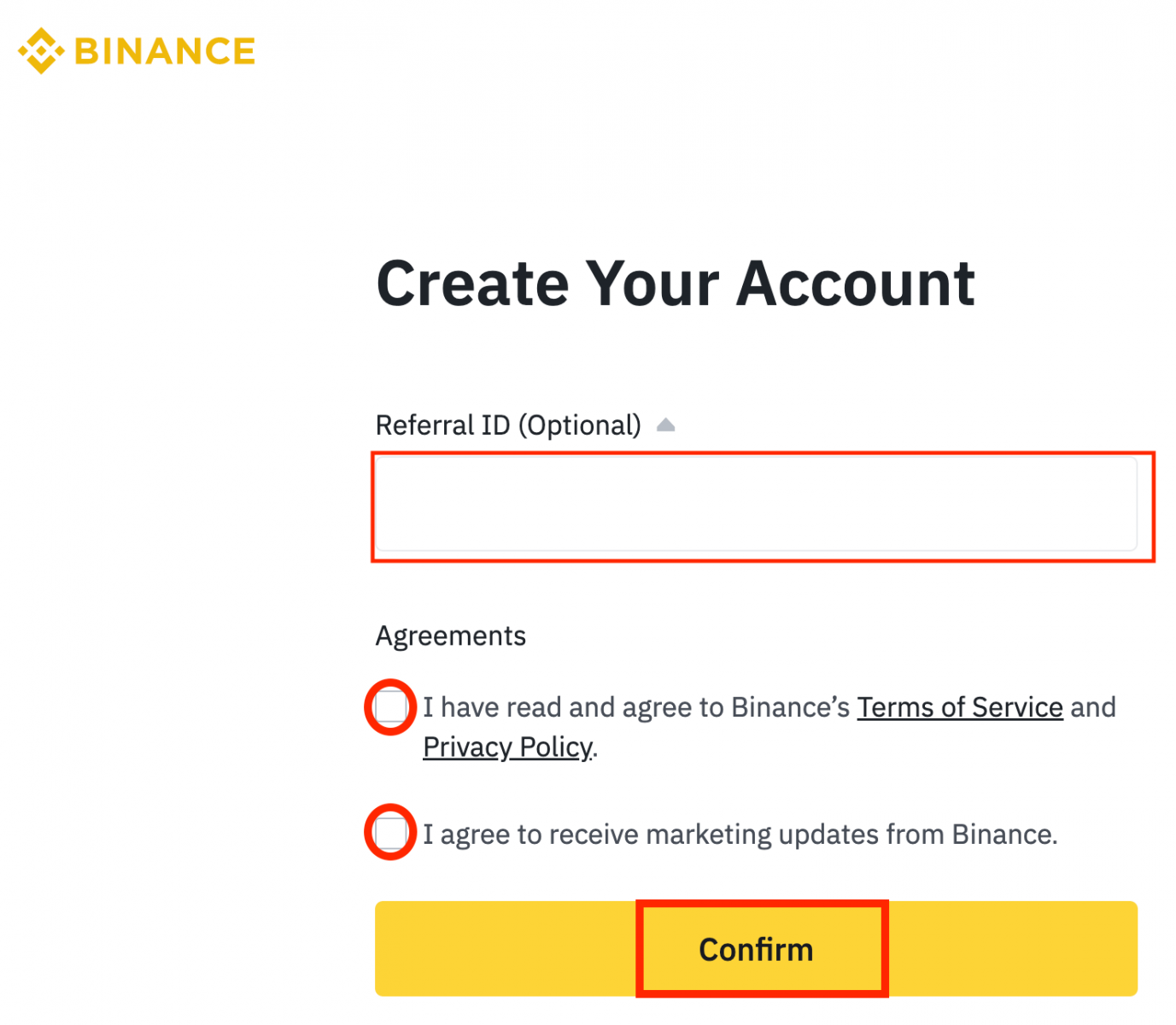
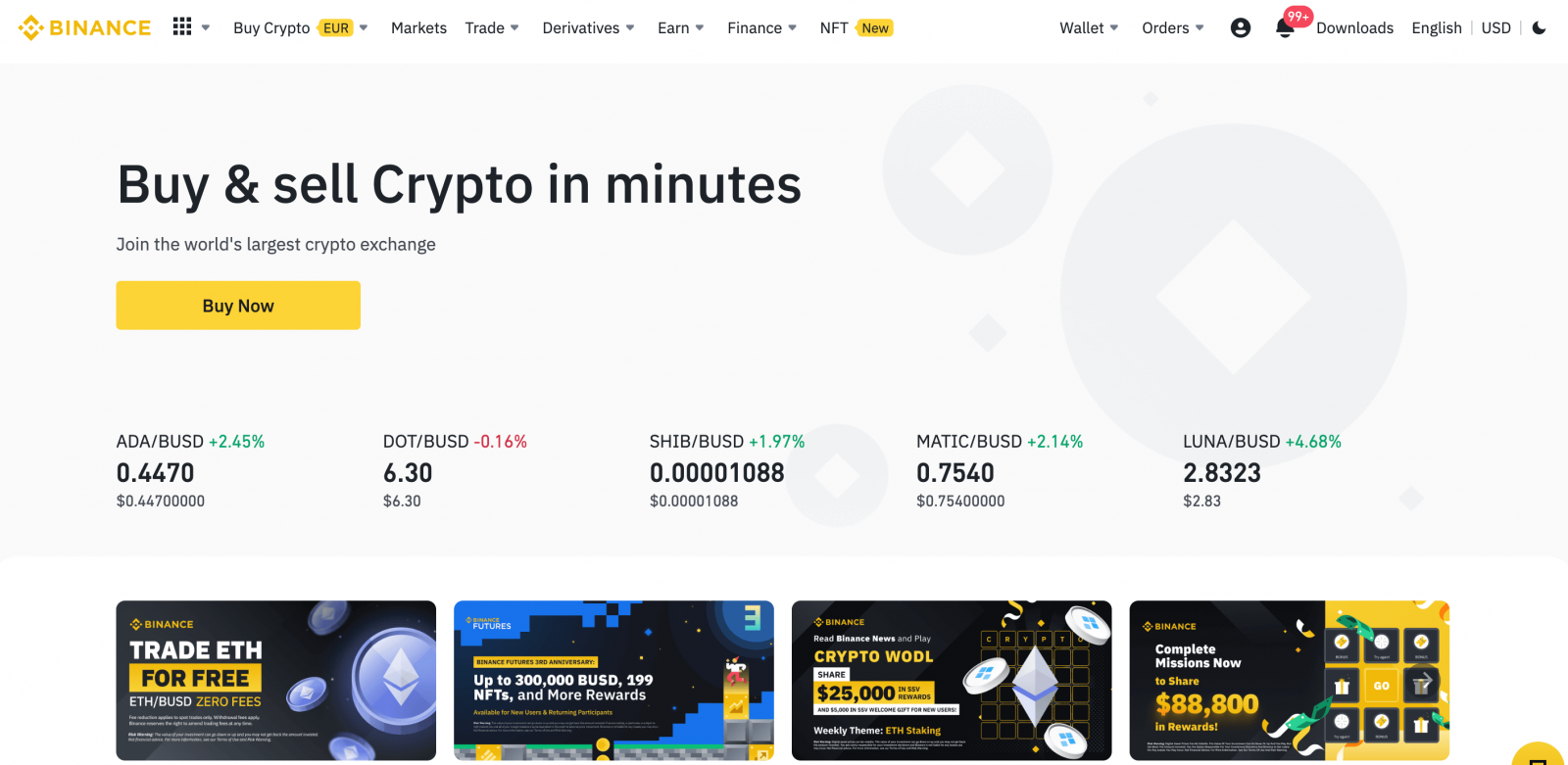
Binance Uygulamasında Hesap Nasıl Açılır
Binance Uygulamasında e-posta adresiniz, telefon numaranız veya Apple/Google hesabınızla birkaç dokunuşla kolayca bir Binance hesabı için kayıt olabilirsiniz. 1. Binance Uygulamasınıaçın ve [ Kaydol ] öğesine dokunun. 2. Bir kayıt yöntemi seçin. Bir tüzel kişi hesabı oluşturmak istiyorsanız [ Bir tüzel kişi hesabına kaydol ] öğesine dokunun. Lütfen hesap türünü dikkatlice seçin. Kayıt olduktan sonra hesap türünü değiştiremezsiniz . Ayrıntılı adım adım kılavuz için lütfen "Tüzel Kişi Hesabı" sekmesine bakın. E-postanız/telefon numaranızla kaydolun: 3. [ E-posta ] veya [ Telefon Numarası ] öğesini seçin ve e-posta adresinizi/telefon numaranızı girin. Ardından, hesabınız için güvenli bir parola oluşturun. Not :
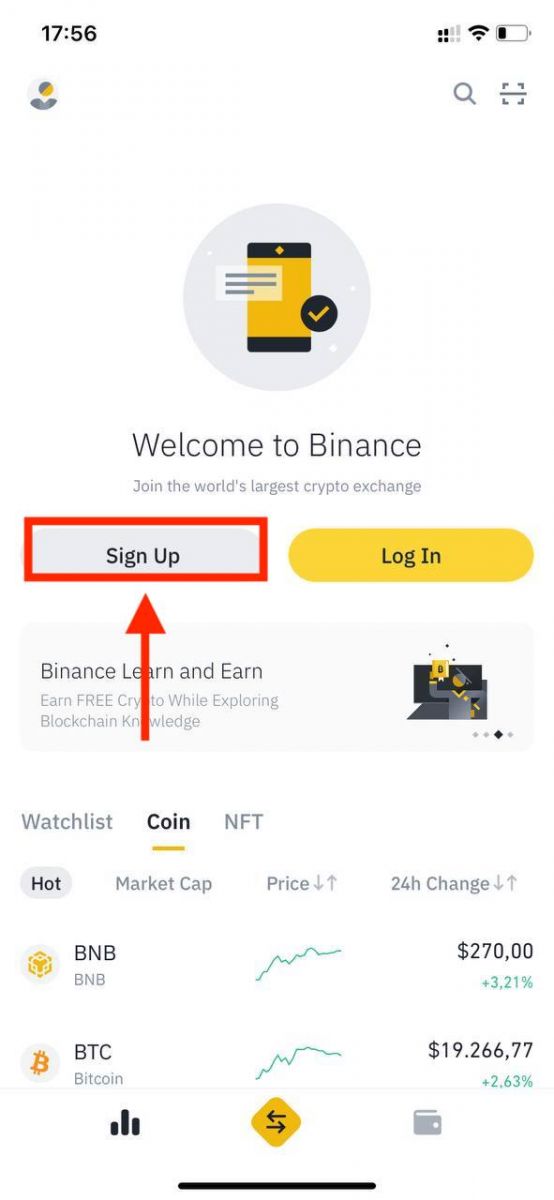
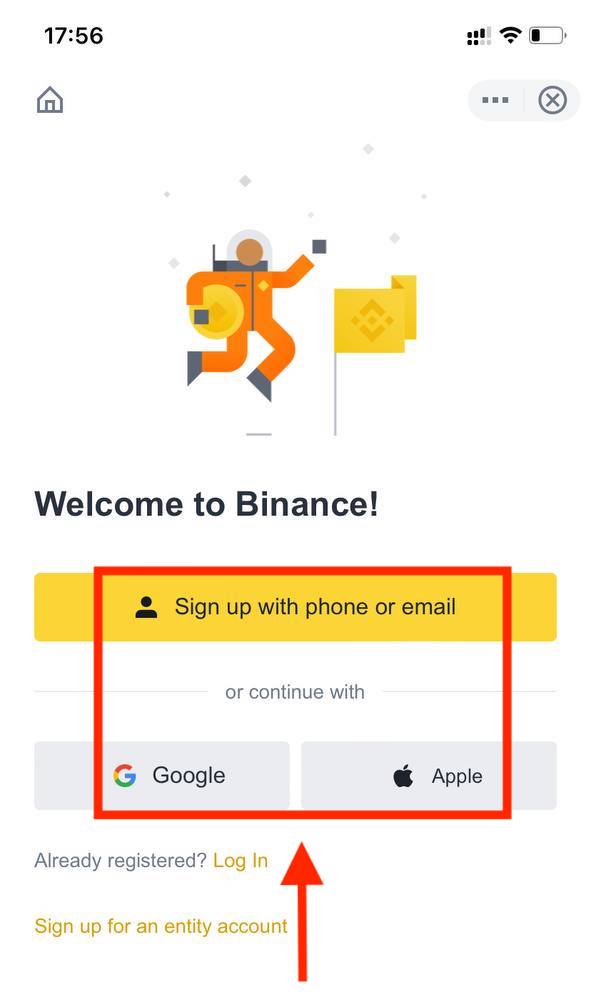

- Şifreniz en az 8 karakterden oluşmalı , bir büyük harf ve bir rakam içermelidir.
- Eğer bir arkadaşınız tarafından Binance'e kayıt olmanız önerildiyse, o kişinin Referans Kimliğini (isteğe bağlı) doldurduğunuzdan emin olun.
Hizmet Şartları ve Gizlilik Politikasını okuyun ve kabul edin, ardından [ Hesap Oluştur ] öğesine dokunun.
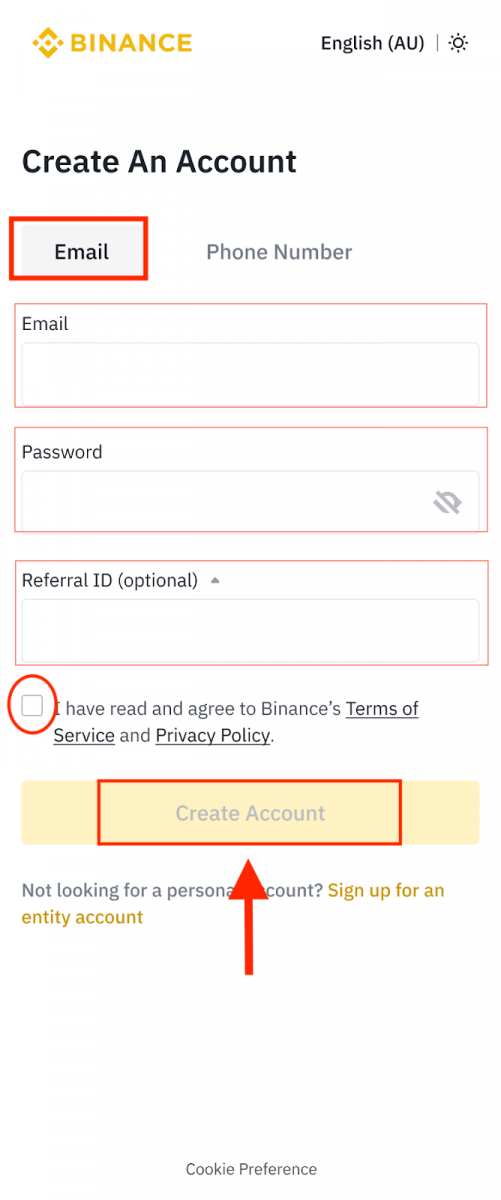

4. E-postanıza veya telefonunuza 6 haneli bir doğrulama kodu alacaksınız. Kodu 30 dakika içinde girin ve [ Gönder ] öğesine dokunun.
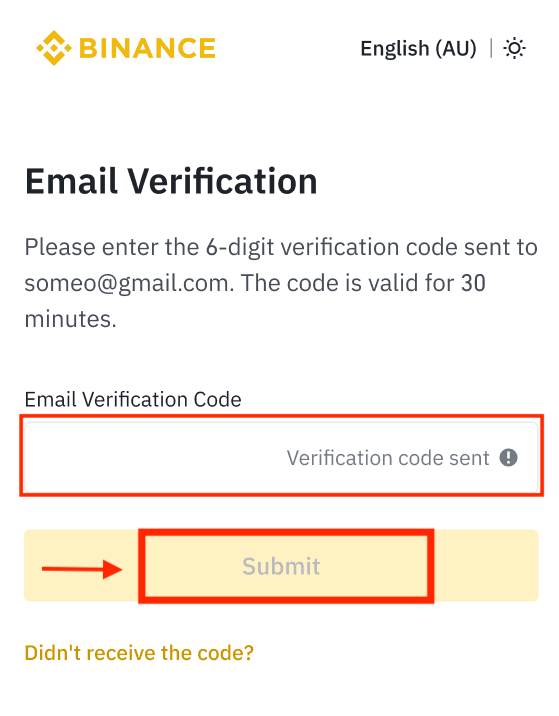
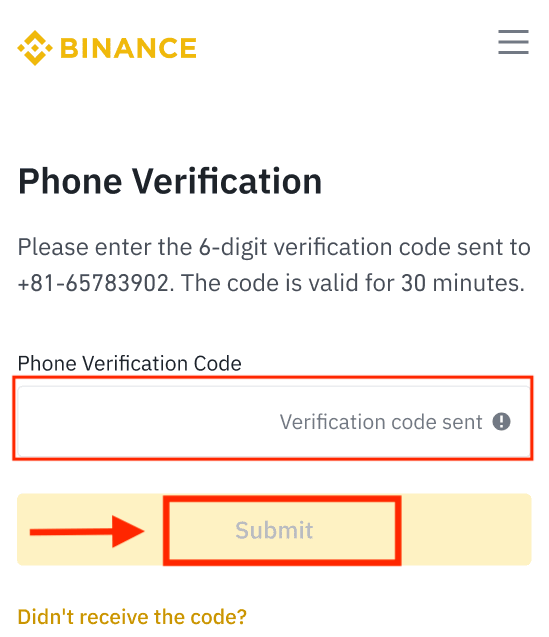
5. Tebrikler! Binance hesabını başarıyla oluşturdunuz.
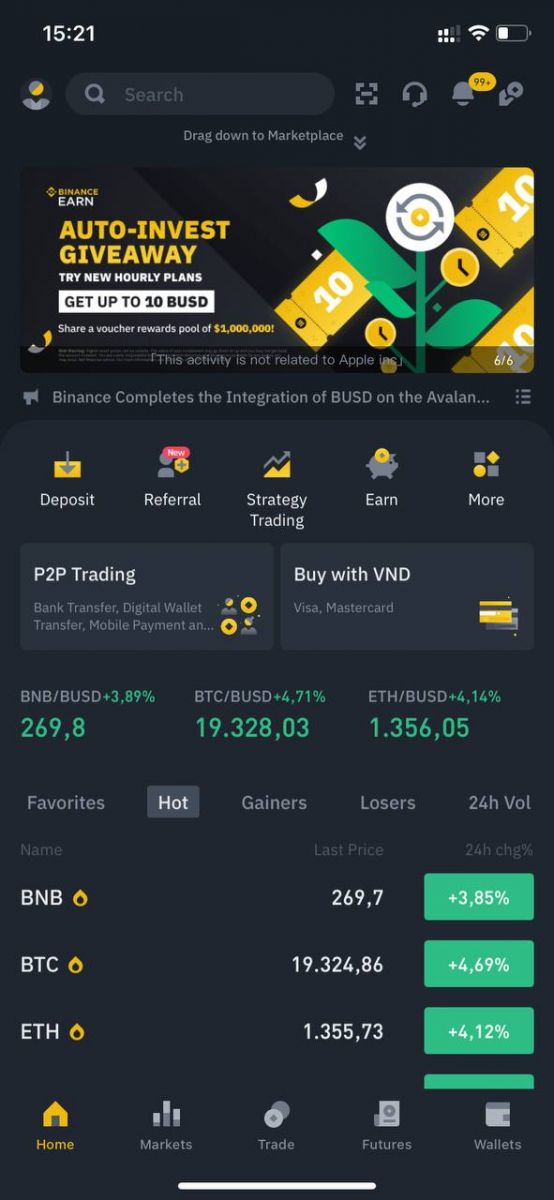
Apple/Google hesabınızla kaydolun:
3. [ Apple ] veya [ Google ] öğesini seçin. Apple veya Google hesabınızı kullanarak Binance'te oturum açmanız istenecektir. [ Devam ] öğesine dokunun.
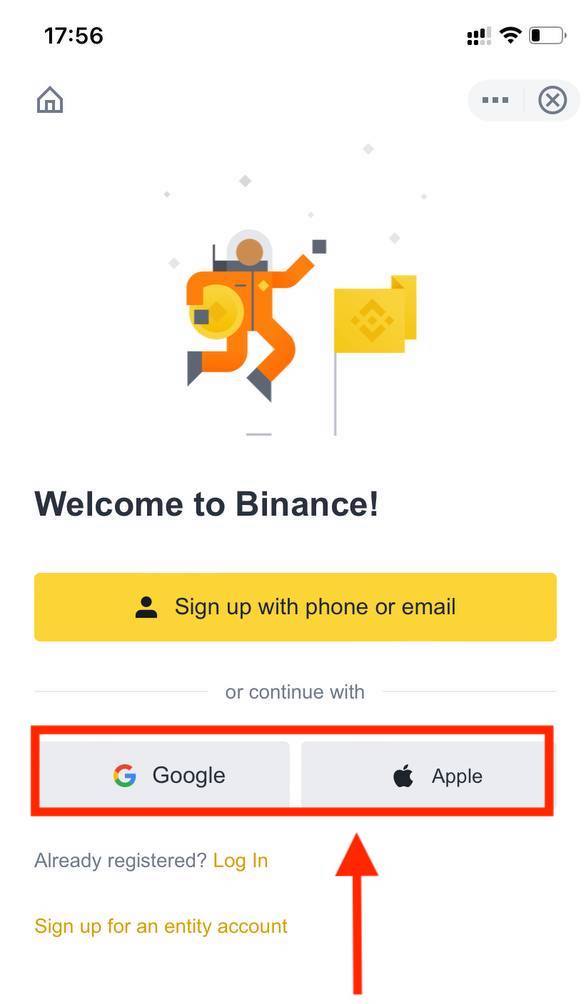
4. Bir arkadaşınız tarafından Binance'e kaydolmanız önerildiyse, arkadaşınızın Yönlendirme Kimliğini (isteğe bağlı) girdiğinizden emin olun.
Hizmet Şartları ve Gizlilik Politikasını okuyun ve kabul edin, ardından [ Onayla ] öğesine dokunun.
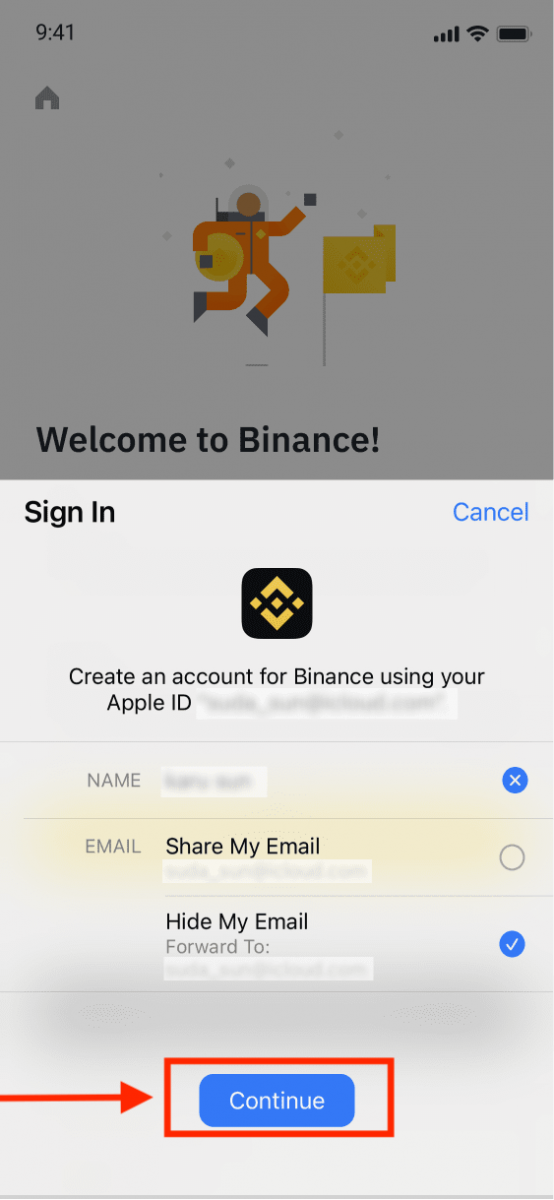
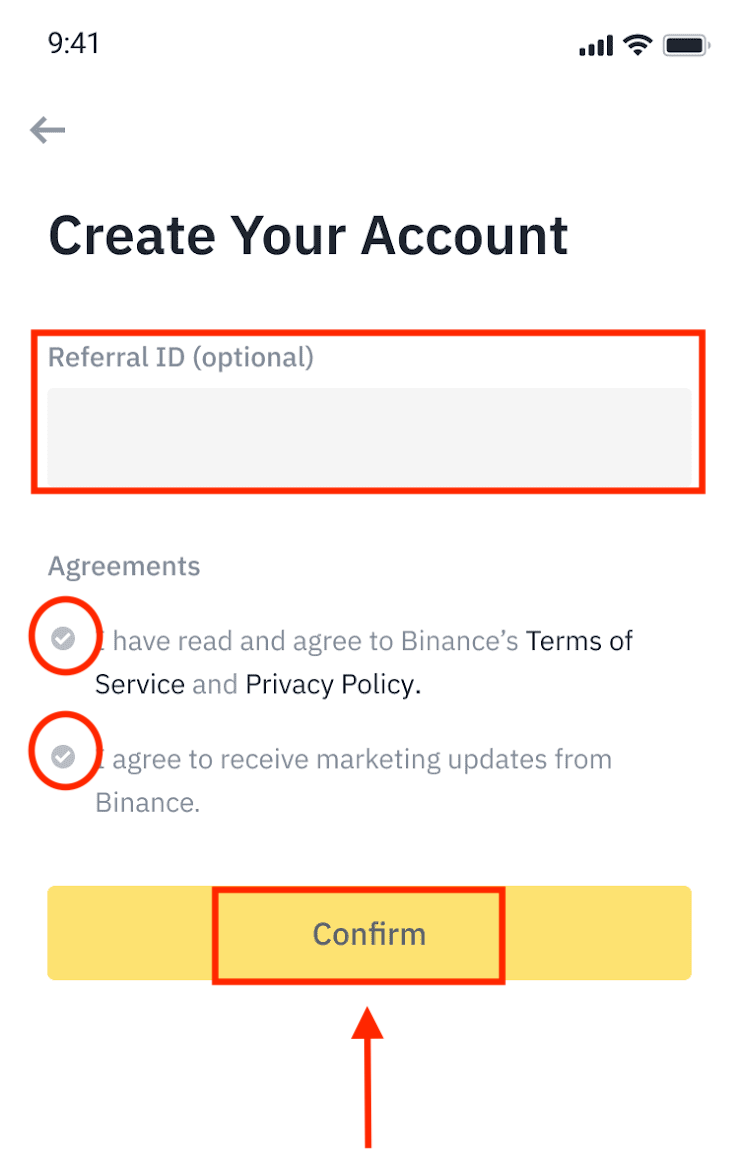
5. Tebrikler! Binance hesabını başarıyla oluşturdunuz.
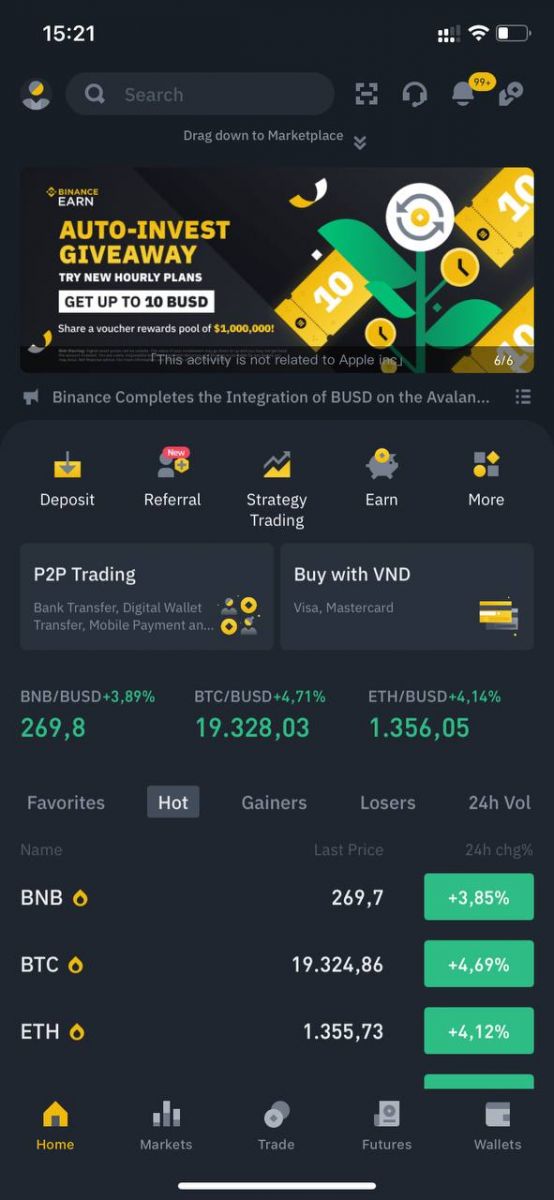
Not :
- Hesabınızı korumak için en az 1 adet iki faktörlü kimlik doğrulamayı (2FA) etkinleştirmenizi şiddetle öneririz.
- P2P ticaretini kullanmadan önce Kimlik Doğrulamasını tamamlamanız gerektiğini lütfen unutmayın.
Sıkça Sorulan Sorular (SSS)
Binance'den Neden E-posta Alamıyorum
Binance'den gönderilen e-postaları almıyorsanız, lütfen e-postanızın ayarlarını kontrol etmek için aşağıdaki talimatları izleyin:1. Binance hesabınıza kayıtlı e-posta adresinde oturum açtınız mı? Bazen cihazlarınızdaki e-postanızdan çıkış yapmış olabilirsiniz ve bu nedenle Binance'in e-postalarını göremeyebilirsiniz. Lütfen oturum açın ve yenileyin.
2. E-postanızın spam klasörünü kontrol ettiniz mi? E-posta servis sağlayıcınızın Binance e-postalarını spam klasörünüze ittiğini tespit ederseniz, Binance'in e-posta adreslerini beyaz listeye ekleyerek bunları "güvenli" olarak işaretleyebilirsiniz. Bunu ayarlamak için Binance E-postalarını Beyaz Listeye Alma konusuna bakabilirsiniz.
Beyaz listeye alınacak adresler:
- [email protected]
- [email protected]
- post.binance.com adresine yanıt vermeyin
- [email protected]
- [email protected]
- [email protected]
- [email protected]
- [email protected]
- [email protected]
- [email protected]
- [email protected]
- [email protected]
- [email protected]
- [email protected]
- yanıtlamayı[email protected]
4. E-posta gelen kutunuz dolu mu? Sınıra ulaştıysanız, e-posta gönderemez veya alamazsınız. Daha fazla e-posta için yer açmak amacıyla eski e-postaların bazılarını silebilirsiniz.
5. Mümkünse, Gmail, Outlook vb. gibi yaygın e-posta etki alanlarından kayıt olun.
Neden SMS Doğrulama Kodlarını Alamıyorum
Binance, kullanıcı deneyimini geliştirmek için SMS Kimlik Doğrulama kapsamımızı sürekli olarak geliştiriyor. Ancak, şu anda desteklenmeyen bazı ülkeler ve bölgeler var. SMS Kimlik Doğrulamasını etkinleştiremiyorsanız, bölgenizin kapsanıp kapsanmadığını kontrol etmek için lütfen Küresel SMS kapsam listemize bakın. Bölgeniz listede yer almıyorsa, lütfen birincil iki faktörlü kimlik doğrulamanız olarak Google Kimlik Doğrulamasını kullanın.
Aşağıdaki kılavuza başvurabilirsiniz: Google Kimlik Doğrulamasını (2FA) Etkinleştirme.
SMS Kimlik Doğrulamasını etkinleştirdiyseniz veya şu anda Küresel SMS kapsam listemizde bulunan bir ülke veya bölgede ikamet ediyorsanız ancak yine de SMS kodları alamıyorsanız, lütfen aşağıdaki adımları izleyin:
- Cep telefonunuzun şebeke sinyalinin iyi olduğundan emin olun.
- Cep telefonunuzda SMS Kod numaramızı engelleyebilecek anti-virüs ve/veya güvenlik duvarınızı ve/veya çağrı engelleyici uygulamalarınızı devre dışı bırakın.
- Cep telefonunuzu yeniden başlatın.
- Bunun yerine sesli doğrulamayı deneyin.
- SMS Kimlik Doğrulamasını sıfırlamak için lütfen buraya bakın.
Vadeli İşlem Bonus Kuponu/Nakit Kuponu Nasıl Kullanılır
1. Hesabınıza giriş yaptıktan sonra Hesap simgenize tıklayın ve açılır menüden veya panonuzdan [Ödül Merkezi]'ni seçin. Alternatif olarak, doğrudan https://www.binance.com/en/my/coupon adresini ziyaret edebilir veya Binance Uygulamanızdaki Hesap veya Daha Fazla menüsünden Ödül Merkezi'ne erişebilirsiniz. 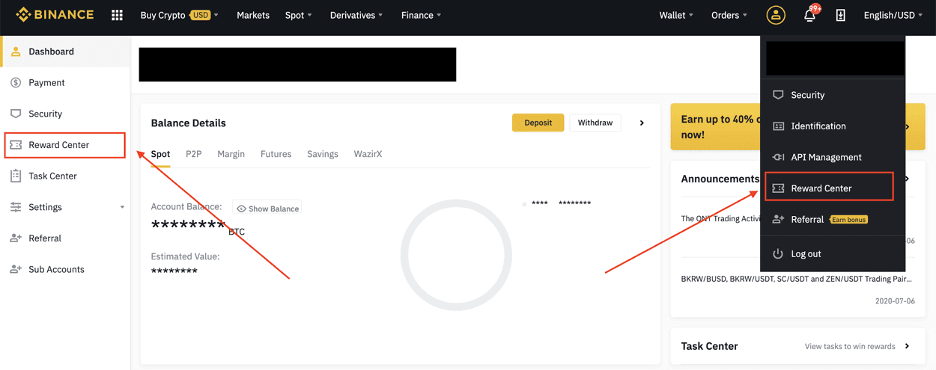
2. Vadeli İşlem Bonus Kuponunuzu veya Nakit Kuponunuzu aldıktan sonra, Ödül Merkezi'nde nominal değerini, son kullanma tarihini ve uygulanan ürünleri görebileceksiniz.
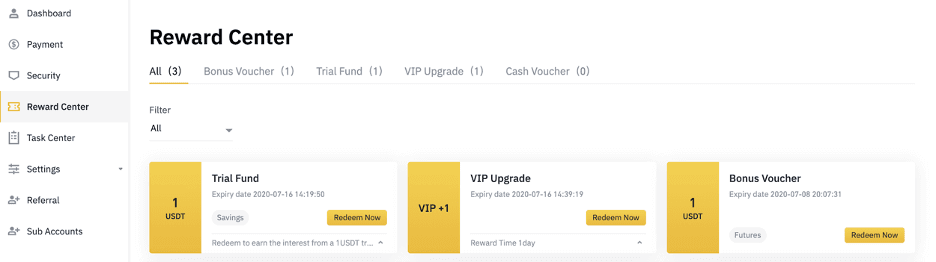
3. Henüz ilgili bir hesap açmadıysanız, kullan düğmesine tıkladığınızda bir açılır pencere sizi açmanız için yönlendirecektir. Zaten ilgili bir hesabınız varsa, kupon kullanma işlemini onaylamak için bir açılır pencere açılacaktır. Başarıyla kullanıldıktan sonra, onay düğmesine tıkladığınızda bakiyeyi kontrol etmek için ilgili hesabınıza gidebilirsiniz.
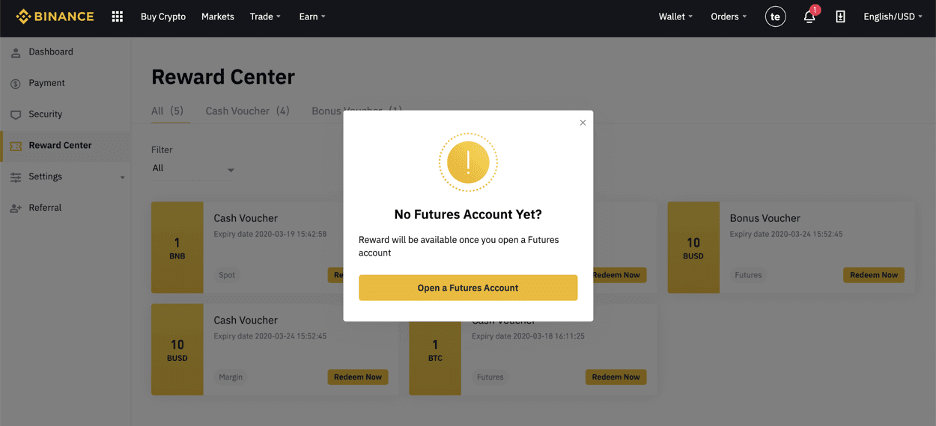

4. Artık kuponu başarıyla kullandınız. Ödül doğrudan ilgili cüzdanınıza yatırılacaktır.
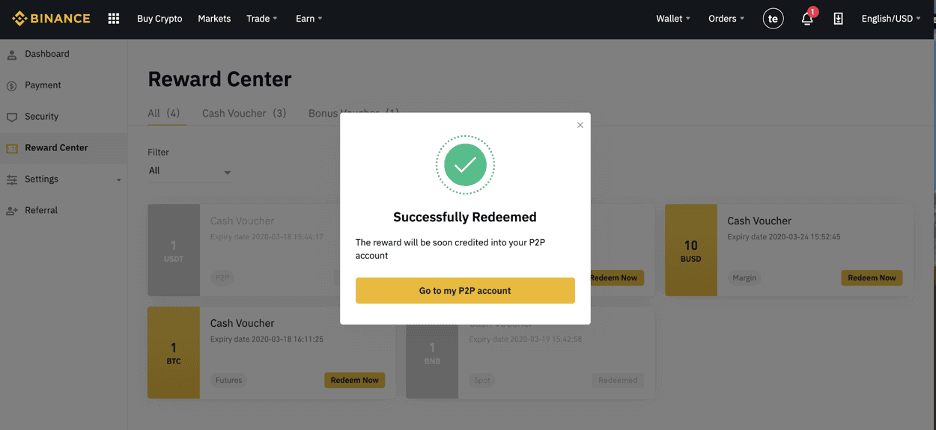
Binance'de Hesap Nasıl Doğrulanır
Binance'de Kimlik Doğrulaması Nasıl Tamamlanır
Hesabımı Nerede Doğrulayabilirim?
Kimlik Doğrulamasına [ Kullanıcı Merkezi ] - [ Kimlik ] adresinden erişebilir veya doğrudan buradan erişebilirsiniz . Binance hesabınızın işlem limitini belirleyen sayfadan mevcut doğrulama seviyenizi kontrol edebilirsiniz. Limitinizi artırmak için lütfen ilgili Kimlik Doğrulama seviyesini tamamlayın.
Kimlik Doğrulaması Nasıl Tamamlanır? Adım adım bir kılavuz
1. Binance hesabınıza giriş yapın ve [ Kullanıcı Merkezi ] - [ Kimlik ] öğesine tıklayın. Yeni kullanıcılar için doğrudan ana sayfadaki [ Doğrulan ]
öğesine
tıklayabilirsiniz . 2. Burada [Doğrulanmış], [Doğrulanmış Plus] ve [Kurumsal Doğrulama] öğelerini ve bunların ilgili para yatırma ve çekme limitlerini
görebilirsiniz . Limitler farklı ülkeler için değişiklik gösterir. [İkamet Ülkesi/Bölgesi] öğesinin yanındaki düğmeye tıklayarak ülkenizi değiştirebilirsiniz .
3. Ardından hesabınızı doğrulamak için [Hemen Başla] öğesine tıklayın.
4. İkamet ettiğiniz ülkeyi seçin. Lütfen ikamet ettiğiniz ülkenin kimlik belgelerinizle tutarlı olduğundan emin olun.
Daha sonra belirli ülkeniz/bölgeniz için doğrulama gereksinimlerinin listesini göreceksiniz. [ Devam ] öğesine tıklayın.
5. Kişisel bilgilerinizi girin ve [ Devam ] öğesine tıklayın. Lütfen girilen tüm bilgilerin kimlik belgelerinizle tutarlı olduğundan
emin olun . Onaylandıktan sonra bunları değiştiremezsiniz.
6. Ardından, kimlik belgelerinizin resimlerini yüklemeniz gerekecektir. Lütfen kimlik türünü ve belgelerinizin verildiği ülkeyi seçin. Çoğu kullanıcı pasaport, kimlik kartı veya sürücü belgesi ile doğrulamayı seçebilir. Lütfen ülkeniz için sunulan ilgili seçeneklere bakın.
7. Belgenizin fotoğraflarını yüklemek için talimatları izleyin. Fotoğraflarınızda kimlik belgenizin tamamı açıkça görünmelidir.
Örneğin, kimlik kartı kullanıyorsanız, kimlik kartınızın ön ve arka yüzünün fotoğraflarını çekmelisiniz. Not: Lütfen cihazınızda kamera erişimini etkinleştirin, aksi takdirde kimliğinizi doğrulayamayız.
Talimatları izleyin ve kimlik belgenizi kameranın önüne koyun. Kimlik belgenizin ön ve arkasını çekmek için [ Fotoğraf çek ] öğesine tıklayın. Lütfen tüm ayrıntıların açıkça görünür olduğundan emin olun. Devam etmek için [ Devam ] öğesine tıklayın.
8. Belge fotoğraflarını yükledikten sonra sistem bir özçekim isteyecektir. Bilgisayarınızdan mevcut bir fotoğrafı yüklemek için [ Dosya Yükle ] öğesine tıklayın.
9. Bundan sonra sistem sizden yüz doğrulamayı tamamlamanızı isteyecektir. Bilgisayarınızda yüz doğrulamayı tamamlamak için [ Devam ] öğesine tıklayın. Lütfen şapka, gözlük takmayın veya filtre kullanmayın ve ışığın yeterli olduğundan emin olun.
Alternatif olarak, Binance Uygulamasında doğrulamayı tamamlamak için farenizi sağ alttaki QR koduna getirebilirsiniz. Yüz doğrulama sürecini tamamlamak için Uygulamanız üzerinden QR kodunu tarayın.












10. İşlemi tamamladıktan sonra lütfen sabırla bekleyin. Binance verilerinizi zamanında inceleyecektir. Başvurunuz doğrulandıktan sonra size bir e-posta bildirimi göndereceğiz.
- İşlem sırasında tarayıcınızı yenilemeyin.
- Kimlik Doğrulama sürecini günde en fazla 10 kez tamamlamayı deneyebilirsiniz. Başvurunuz 24 saat içinde 10 kez reddedildiyse, lütfen tekrar denemek için 24 saat bekleyin.
Sıkça Sorulan Sorular (SSS)
Neden ek sertifika bilgisi vermeliyim?
Nadir durumlarda, özçekiminiz sağladığınız kimlik belgeleriyle uyuşmuyorsa, ek belgeler sağlamanız ve manuel doğrulamayı beklemeniz gerekecektir. Lütfen manuel doğrulamanın birkaç gün sürebileceğini unutmayın. Binance, tüm kullanıcıların fonlarını güvence altına almak için kapsamlı bir kimlik doğrulama hizmeti benimser, bu nedenle lütfen bilgileri doldururken sağladığınız materyallerin gereklilikleri karşıladığından emin olun.
Kredi/Banka Kartıyla Kripto Satın Almak İçin Kimlik Doğrulaması
Kararlı ve uyumlu bir itibari para geçidi sağlamak için, kredi banka kartlarıyla kripto satın alan kullanıcıların Kimlik Doğrulamasını tamamlamaları gerekir. Binance hesabı için Kimlik Doğrulamasını zaten tamamlamış olan kullanıcılar , herhangi bir ek bilgi gerekmeden kripto satın almaya devam edebilecektir. Ek bilgi sağlaması gereken kullanıcılar, bir sonraki sefer kredi veya banka kartıyla kripto satın alma girişiminde bulunduklarında uyarılacaktır.
Tamamlanan her Kimlik Doğrulama seviyesi, aşağıda listelenen şekilde artırılmış işlem limitleri sağlayacaktır. Tüm işlem limitleri, kullanılan itibari para biriminden bağımsız olarak Euro (€) değerine sabitlenmiştir ve bu nedenle döviz kurlarına göre diğer itibari para birimlerinde biraz farklılık gösterecektir.
Temel Bilgiler
Bu doğrulama, kullanıcının adını, adresini ve doğum tarihini gerektirir.
Kimlik Yüz Doğrulaması
- İşlem limiti: 5.000€/gün.
Bu doğrulama seviyesi geçerli bir fotoğraflı kimlik kopyası ve kimliği kanıtlamak için bir selfie çekmeyi gerektirecektir. Yüz doğrulaması Binance Uygulaması yüklü bir akıllı telefon veya web kamerası olan bir PC/Mac gerektirecektir.
Adres Doğrulaması
- İşlem limiti: 50.000€/gün.
Limitinizi artırmak için Kimlik Doğrulama ve Adres Doğrulama (adres kanıtı) işlemlerinizi tamamlamanız gerekecektir. Günlük limitinizi 50.000€/gün'den fazla artırmak
istiyorsanız lütfen müşteri desteğiyle iletişime geçin.
[Verified Plus] Doğrulamasını neden tamamlamam gerekiyor?
Kripto para alım satım limitlerinizi artırmak veya daha fazla hesap özelliğinin kilidini açmak istiyorsanız, [Verified Plus] doğrulamasını tamamlamanız gerekir. Aşağıdaki adımları izleyin:
Adresinizi girin ve [ Devam ]'a tıklayın. 
Adres kanıtınızı yükleyin. Bu, banka ekstreniz veya elektrik faturanız olabilir. Göndermek için [ Onayla ]'ya tıklayın. [Kişisel Doğrulama]'
ya geri yönlendirileceksiniz ve doğrulama durumu [İnceleniyor] olarak gösterilecektir . Lütfen onaylanmasını sabırla bekleyin.
Sonuç: Binance'in Tüm Özelliklerine Güvenli Şekilde Erişim Sağlayın
Binance hesabınızı kaydettirmek ve doğrulamak, güvenli ve sorunsuz bir ticaret deneyimi için olmazsa olmazdır. KYC sürecini tamamlamak, düzenlemelere uyumu garanti eder ve itibari para yatırma, daha yüksek çekim limitleri ve gelişmiş ticaret seçenekleri gibi ek özelliklerin kilidini açar.
Bu adımları izleyerek, kripto paralarla güvenle ticaret yapmaya ve yatırım yapmaya başlayabilirsiniz.